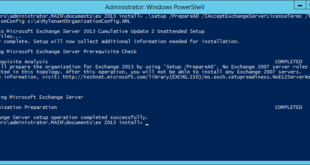여러 도메인 주소로 이메일을 받아보자.
허용 도메인 추가 방법. 닥쳐서 부랴부랴 찾아보지 말고 직접 해보자는 생각으로 집에서 실습했다.
- 운영체제: Windows Server 2012 R2
- 환경: Exchange Server 2013
참조한 링크:
Exchange 조직 내의 허용 도메인을 신뢰할 수 있도록 구성
조직에 속하는 도메인이 SMTP 네임스페이스에 있는 모든 받는 사람의 사서함을 호스트하는 경우 해당 도메인은 신뢰할 수 있는 도메인으로 간주됩니다. 기본적으로 Exchange 조직에 대해 하나의 허용 도메인만 신뢰할 수 있는 도메인으로 구성됩니다. 조직에 둘 이상의 SMTP 네임스페이스가 있는 경우 둘 이상의 허용 도메인을 신뢰할 수 있는 도메인으로 구성할 수 있습니다.
출처: Exchange 조직 내의 허용 도메인을 신뢰할 수 있도록 구성 – TechNet
1단계: 신뢰할 수 있는 도메인 추가하기
▼ Exchange 관리 센터에서 메일 흐름 -> 허용 도메인에 들어가서 추가 [+] 단추 클릭
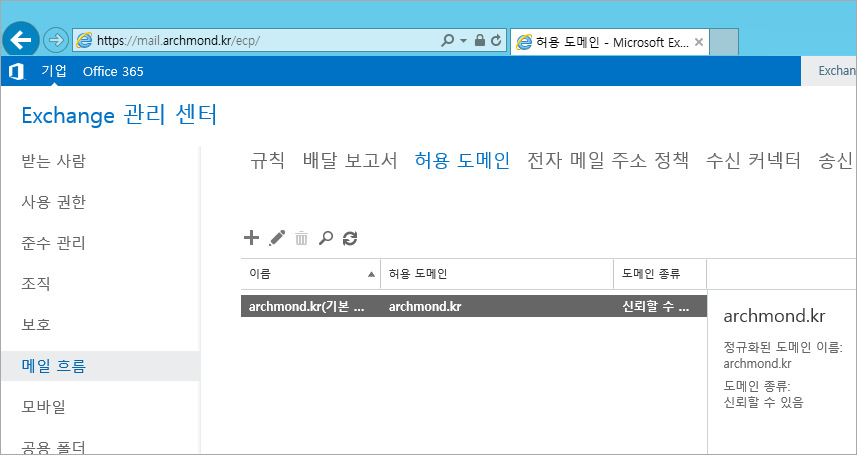
▼ ‘새 허용 도메인’을 만들어준다.
- 이름: 구별하기 쉽도록 아무 것이나 입력
- 허용 도메인: 새로 추가할 도메인 입력(예: archmond.com)
그리고 아랫부분의 ‘신뢰할 수 있는 도메인’ 선택.

▼ 추가된 모습. 일단 여기까지만 하면 기본적으로 새 허용 도메인 추가 작업은 끝난 상태. 도메인 종류에 ‘신뢰할 수 있음’으로 새로 추가된 것을 확인.

▼ Exchange 관리 셸에서 Get-AcceptedDomain 명령으로 위에서 추가한 내용을 확인할 수 있다.
DomainType이 Authoritative이면 제대로 추가된 것이다.

2단계: 새 도메인에 대한 메일 주소 정책 추가하기
참고한 URL: http://technet.microsoft.com/ko-KR/library/aa996314(v=exchg.150).aspx
▼ [메일 흐름] -> [전자 메일 주소 정책]에 들어가 ‘Default Policy’를 선택해 [편집]단추를 클릭.

▼ 좌측의 ‘전자 메일 주소 형식’을 클릭해 [추가]를 클릭한다.
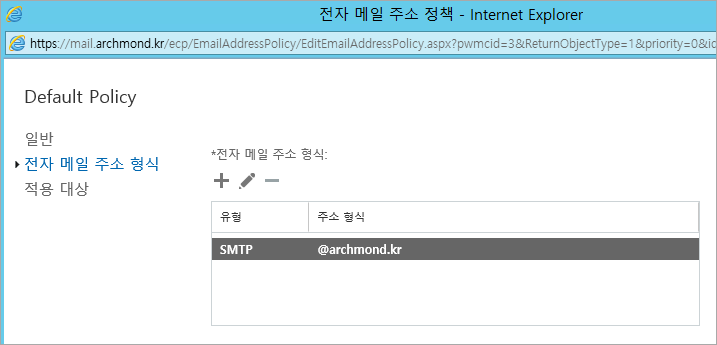
▼ ‘허용 도메인 선택’을 누른다. 앞에서 추가한 새 허용 도메인(archmond.com)을 선택한 뒤, 아래쪽의 옵션 중에서 내 상황에 알맞은 메일 주소 형식을 골라 주면 된다.

▼ [저장] 단추 클릭.

▼ 전자 메일 주소 형식이 추가되었다. 다시 [저장].
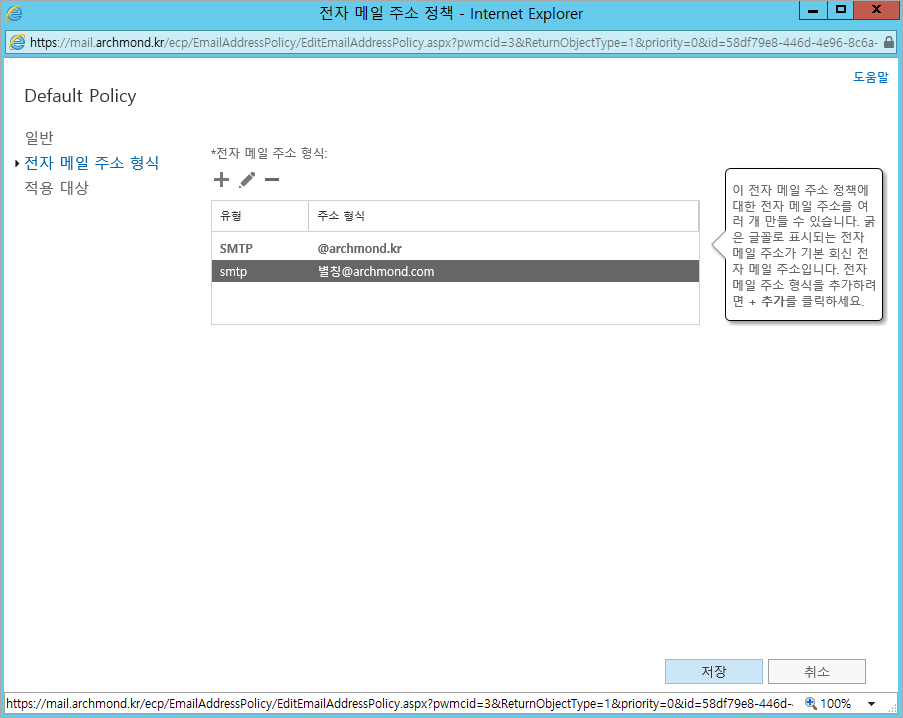
▼ 아래와 같은 경고 메시지가 나타난다. [확인].
저장한 주 세부 창의 상태에 ‘적용되지 않음’이 표시되면 ‘적용’을 클릭하여 정책을 업데이트하세요.

▼ 우측의 정보 창에서 ‘전자 메일 주소 형식’을 살펴본다. 새롭게 추가한 @archmond.com 이 나타나는지 확인하고, 아래쪽의 [적용] 링크를 클릭.

▼ 기존의 사용자들이 모두 수정된 메일 주소 형식을 적용받게 된다(사람들마다 @archmond.com 메일 주소가 추가됨). [예]를 선택.

▼ Exchange 사용자들의 이메일 주소가 쭈~욱 업데이트된다.

▼ 완료되면 ‘전자 메일 주소 정책이 적용되었습니다’는 메시지를 보여준다. [닫기]를 누른다.

[팁] 특정 사용자들의 기본 메일 주소 바꾸기
필터링된 받는 사람 집합의 기존 기본 전자 메일 주소 바꾸기
필터링된 받는 사람 집합에 적용할 기본 전자 메일 주소 정책을 수정할 수는 없습니다. 새 전자 메일 주소 정책을 만들거나 기존 사용자 지정 전자 메일 주소 정책을 수정해야 합니다. 이 섹션의 예에서는 새 전자 메일 주소 정책을 만듭니다. 이러한 예에서는 새 허용 도메인의 기본(회신) 주소가 지정한 받는 사람의 이전 기본 주소를 대체하며, 이전 기본 주소가 프록시(보조) 전자 메일 주소로 유지되지 않습니다. 따라서 해당하는 받는 사람은 이전의 기본 전자 메일 주소로 더 이상 전자 메일을 받을 수 없습니다.
또한 특정 사용자에게 적용되는 전자 메일 주소 정책은 기본 정책을 비롯한 다른 전자 메일 주소 정책보다 우선 순위가 높아야 합니다(더 작은 정수 값으로 표시됨). 그래야 특정 정책이 먼저 적용됩니다. 두 정책의 우선 순위 값이 같을 수는 없으므로, 먼저 조직의 기본 전자 메일 주소 정책 우선 순위를 낮춰야 할 수 있습니다.
출처: <http://technet.microsoft.com/ko-KR/library/aa996314(v=exchg.150).aspx>
한마디로 새로운 전자 메일 주소 정책을 만들어서 ‘이 전자 메일 주소 정책이 적용되는 규칙 만들기’로 원하는 사용자 범위를 지정해주면 된다고 한다. 전체 사용자에게 적용하지 않는 경우, 위 링크를 참고하자.
3단계: ‘전자 메일 주소 정책’이 잘 설정되었는지 확인하기
▼ 먼저 Get-EmailAddressPolicy 명령으로 정책 이름을 확인.

▼ Get-EmailAddressPolicy “Default Policy” | Format-List 명령을 실행하여 기본 도메인이나 추가된 이메일 주소 템플릿을 확인한다.

▼ Exchange 관리 센터에서 [받는 사람] -> [사서함] -> 특정 사용자를 선택해 [편집] 단추를 누른다.
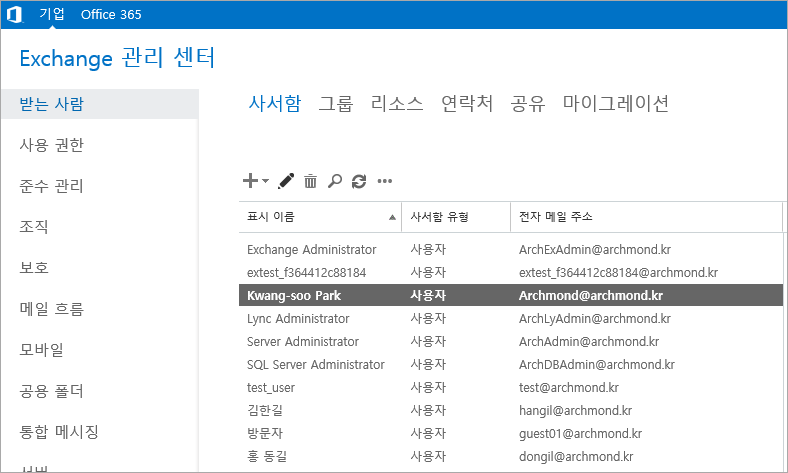
▼ 좌측의 ‘전자 메일 주소’에 정책이 잘 반영되었는지 확인한다. 나의 경우 archmond@archmond.kr 메일과 함께 archmond@archmond.com 메일 주소를 혼용할 수 있게 설정이 되었다.

▼ Remote Connectivity Analyzer에서 테스트하는 것도 잊어서는 안되겠지? 인바운드 SMTP 테스트(내부로 메일 받기)에서 MX 레코드를 추가해야 한다고 알려준다. 냉큼 DNS 서비스로 찾아간다.
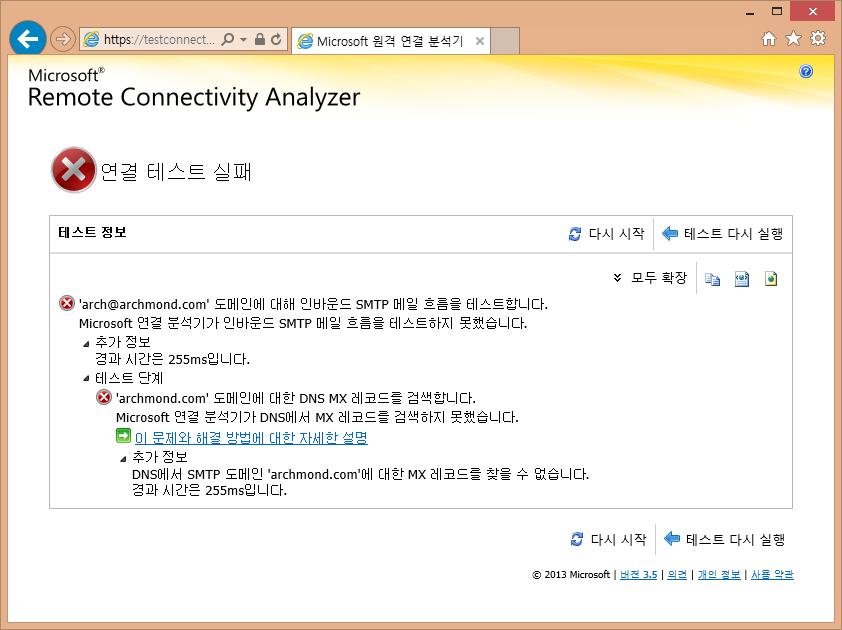
▼ 나는 archmond.com에 대한 DNS를 외부 서비스로 활용하고 있었기 때문에, 적절한 MX레코드를 추가했다.

4단계: 외부에서 내부로 메일 전송 테스트
▼ 이제 정말 되겠지? 외부 메일 서비스(예: 네이버 메일)에서 내 메일로 편지를 써본다.

▼ 오호, 잘 받아진다.

▼ OWA에서 메시지의 세부 정보를 확인해 보면,

▼ To 부분에 아이디@archmond.com(새 허용 도메인)이 잘 입력되어 있는 것을 확인할 수 있다.

5단계: 내부에서 외부로 메일 전송 테스트
▼ OWA에서 새 메일을 만들거나 방금 온 메일에 회신하여 외부로 메일을 보내본다.
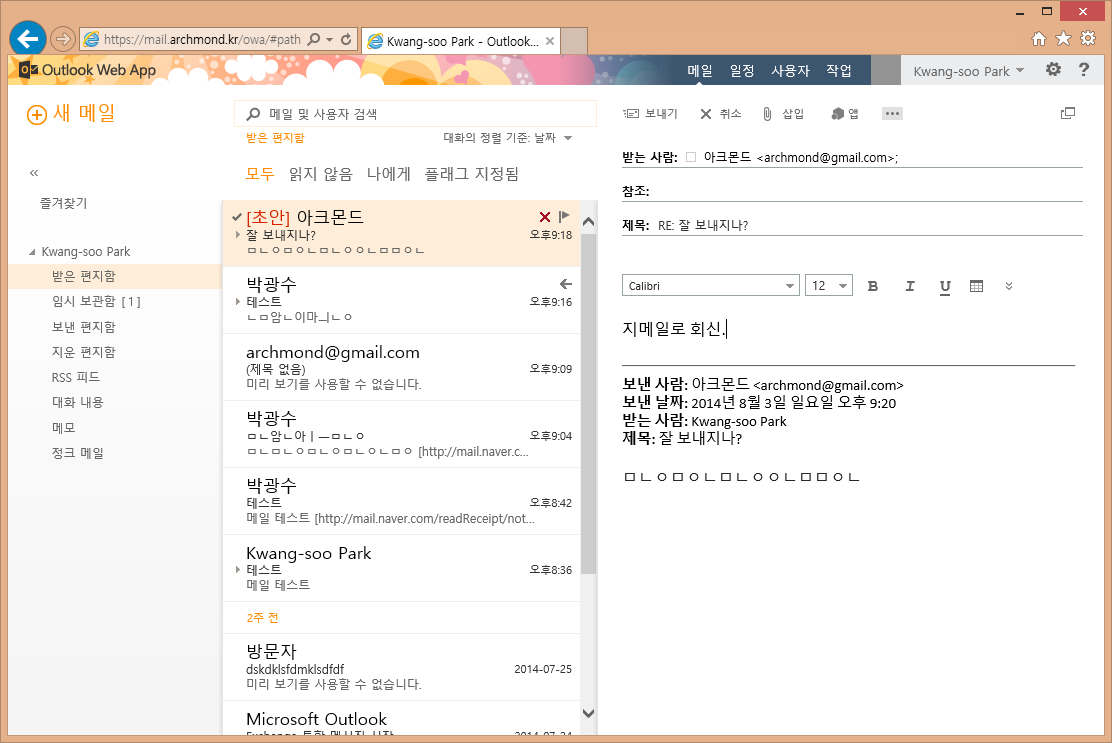
▼ 외부 메일(@Gmail.com)에서 잘 받아진 것을 확인할 수 있었다.

▼ 보낸 사람 부분에 archmond@archmond.com이 아닌 archmond@archmond.kr라고 되어 있었다. 그것도 그럴 것이, 해당 메일 계정의 기본 값이 @archmond.kr으로 되어 있었기 때문이다. 추후

[팁] 전자 메일 주소 수정하기(추가/삭제도 가능합니다.)
▼ 전자 메일 주소를 개별적으로 수정하려면 아래의 과정을 거치면 된다. 아주 간단하다. 다만 ‘이 받는 사람에게 적용된 전자 메일 주소 정책에 따라 전자 메일 주소를 자동으로 업데이트’ 옵션을 사용하면, 추후 정책을 일괄 적용 시 배제될 가능성이 있다. 이 부분은 주의하자.

사서함에 대한 전자 메일 주소 추가 또는 제거
EAC 또는 셸을 사용하여 사용자 사서함의 전자 메일 주소를 추가하거나 제거할 수 있습니다. 동일한 사서함에 대해 둘 이상의 전자 메일 주소를 구성할 수 있습니다. 추가 주소를 프록시 주소라고 합니다. 프록시 주소를 사용하면 사용자가 다른 전자 메일 주소로 전송된 전자 메일도 받을 수 있습니다. 사용자의 프록시 주소로 전송된 전자 메일은 사용자의 기본 전자 메일 주소(기본 SMTP 주소 또는 기본 회신 주소)로 배달됩니다.
출처: <http://technet.microsoft.com/ko-kr/library/bb123794(v=exchg.150).aspx>